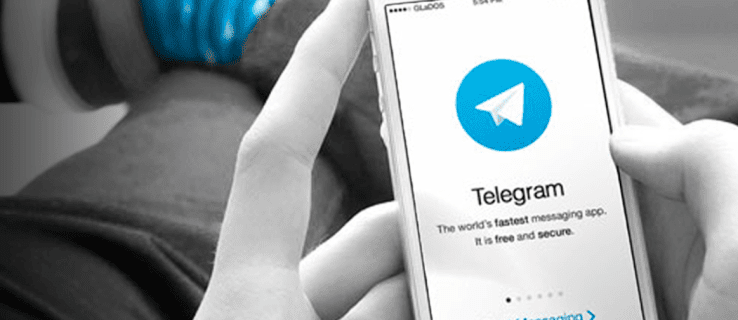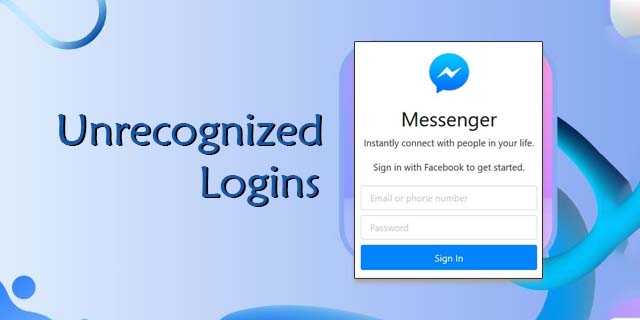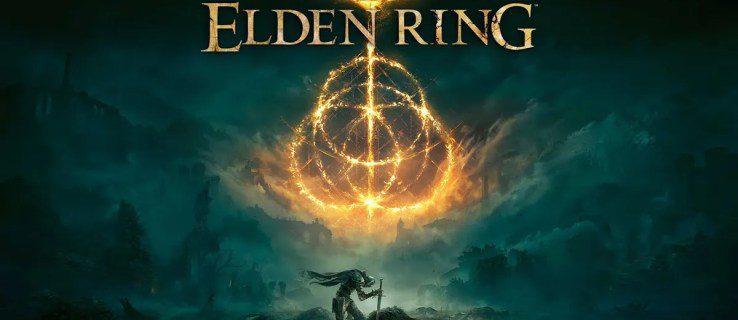Bir iPad’de WhatsApp Nasıl Kullanılır
Hala App Store’da iPad’lerde çalışacak resmi bir WhatsApp uygulaması yok. Ancak, ağı web arayüzü üzerinden kullanmaya devam edebilirsiniz. Bu çevrimiçi platforma aşina değilseniz endişelenmeyin. Her şeyi birkaç dakika içinde kurmanıza yardımcı olacak adım adım kolay bir kılavuz oluşturduk. WhatsApp’ı iPad’de kullanın Uygulamayı bilgisayarlarında zaten kullanan WhatsApp kullanıcıları, iPad için kullanılan platform aynı olduğu için aşağıdaki …

Hala App Store’da iPad’lerde çalışacak resmi bir WhatsApp uygulaması yok. Ancak, ağı web arayüzü üzerinden kullanmaya devam edebilirsiniz. Bu çevrimiçi platforma aşina değilseniz endişelenmeyin. Her şeyi birkaç dakika içinde kurmanıza yardımcı olacak adım adım kolay bir kılavuz oluşturduk.

WhatsApp’ı iPad’de kullanın
Uygulamayı bilgisayarlarında zaten kullanan WhatsApp kullanıcıları, iPad için kullanılan platform aynı olduğu için aşağıdaki kılavuzu çok tanıdık bulacaklar. Belirtildiği gibi, iPad için hala bir uygulama yok, bu da onu kullanmanın tek yolunun bir internet tarayıcısı olduğu anlamına geliyor.
Aşağıdaki kılavuz, iPad’inizdeki WhatsApp hesabınızı en son iPadOS ile senkronize etmenize yardımcı olacaktır. iPadOS 12’den önceki sürümlerde bazı ekstra adımlar atmanız gerekecek. İşte yapmanız gerekenler:
- Safari’yi açın ve şuraya gidin: web.whatsapp.com. İPadOS’un en son sürümleriyle, WhatsApp Web’in masaüstü sürümü otomatik olarak görünecektir. Önceki sürümlerde daha eski bir ana sayfaya sahip olacaksınız. Yenile düğmesini “Masaüstü sitesini yükle” seçeneği görünene kadar basılı tutun ve üzerine dokunun.

- Ana sayfada bir QR kodu bulacaksınız. Sayfayı açık bırakın ve WhatsApp’ın kurulu olduğu telefonunuza gidin.

- Telefonunuzdaki WhatsApp uygulamasından “Ayarlar”a gidin.

- “Bağlı Cihazlar” üzerine dokunun. Kameranız açılacaktır.

- iPad’de gösterilen QR kodunu tarayın.

- Tarayıcı sayfası, tüm WhatsApp etkinliğinizi yenilemeli ve göstermelidir.

Ve aynen böyle, iPad’inizde WhatsApp’ı kullanmaya başlayabileceksiniz. Gelecekte WhatsApp’a hızlı bir şekilde erişmek için ana ekranınızda uygulamaya bir kısayol oluşturabilirsiniz. Bunu nasıl yapacağınız aşağıda açıklanmıştır:
- İnternet tarayıcınızda WhatsApp Web’i açın.

- Sağ üst köşedeki “Paylaş” simgesine dokunun.

- Görüntülenen menüden “Ana Ekrana Ekle”yi seçin.

- “Ekle”yi seçin.

Artık ana ekranınızda sizi hemen uygulamanın web sürümüne götürecek bir WhatsApp simgesine sahip olacaksınız.
WhatsApp Business kullanıyorsanız, süreç aynı olacaktır. WhatsApp Business’ı duymamış olanlar için, uygulamanın küçük işletmeler ve yeni başlayanlar arasında popüler hale gelen sürümüdür. Diğer özelliklerin yanı sıra iş bilgilerinizle tam bir profil oluşturmanıza, bir katalog oluşturmanıza ve otomatik yanıtlar oluşturmanıza olanak tanır.
WhatsApp hesabınızı ilk kez senkronize ettiğinizde, tüm mesajların yüklenmesi biraz zaman alabilir, İnternet bağlantınıza ve uygulamada sahip olduğunuz mesaj sayısına bağlı olacaktır. En iyi yanı, siz çıkış yapmaya karar verene kadar hesabınız bağlı kalacaktır.
Resmi uygulama ve program kaynaklarını kullanmanızı yürekten teşvik etsek de, WhatsApp Web sürümünün hayranı olmayan ve bir uygulamanın yüklenmesini tercih eden bazı kullanıcılar olabilir. Bu kullanıcılar için, App Store’da denemeye değer üçüncü taraf uygulamalar bulunmaktadır. En popüler olanlardan bazıları WhatsApp için Messenger, Whats Web App ve iPad’de WhatsApp için Mesajlaşma’dır.
Buna karşılık, WhatsApp web arayüzü, cihazlarımızın veya paylaştığımız bilgilerin güvenliğini tehlikeye atabilecek harici uygulamaların yüklenmesini gerektirmez. WhatsApp’ın, diğer WhatsApp kullanıcılarıyla paylaştığımız mesajların ve dosyaların gizliliğini garanti eden uçtan uca şifreleme teknolojisini kullandığını unutmayın.
Bu uygulamaların çoğu ücretsiz olarak mevcuttur ancak mesajlarınızın güvenliğini garanti etmek için aynı teknolojiyi kullanmayabileceklerini unutmayın. Herhangi bir üçüncü taraf yazılımı indirmeden önce bunları dikkatlice inceleyin.
WhatsApp’ı Telefon Olmadan iPad’de Kullanabilir miyim?
Yukarıdaki kılavuzda açıklandığı gibi, WhatsApp’ı bir iPad’de kullanmak, yalnızca WhatsApp Web ana sayfasında görüntülenen QR kodunu tarayarak mümkündür. Bu nedenle, telefonunuzda aktif bir hesabınız yoksa iPad’inizden WhatsApp hesabınıza erişmeniz mümkün değildir. Bu, resmi bir uygulama başlatıldığında değişebilir, ancak gelecekteki güncellemeler için WhatsApp’ın neler sakladığını görmek için beklememiz gerekecek.
Uygulamanın çevrimiçi sürümüyle, senkronizasyon tamamlandıktan sonra, onu kullanmak için telefonunuza güvenmeniz gerekmez. Ancak, Wi-Fi’ye bağlı kalması gerekecek. Aksi takdirde, iPad’inizdeki bağlantıyı kaybedersiniz ve mesajlarınızı düzgün bir şekilde senkronize edemezsiniz.
WhatsApp Web Uygulamaya Benzer mi?
WhatsApp’ı iPad’inizde kullanmak, mesaj gönderip almanıza, medya dosyalarını değiştirmenize ve hatta sesli notlar göndermenize olanak tanır. Ancak, WhatsApp’ı bilgisayarınızdan kullandığınızda olduğu gibi bazı sınırlamalar vardır. En önemlisi, arama yapamayacaksınız.
Bir diğer önemli sınırlama ağ hızıdır. Mesajların alınmasında ve ağ üzerinden genel navigasyonda biraz gecikme fark edebilirsiniz. Bunun bir uygulama olmadığı düşünülürse tamamen normaldir. Hızlı yanıt navigasyonunu seviyorsanız, şimdilik telefonunuzu kullanmaya devam etmeniz gerekecektir.
Sabit bir Wi-Fi bağlantısıyla WhatsApp Web, bildirimleri ve aramaları güvenilir bir şekilde iletecek şekilde ayarlanabilir. Bu, projeler sırasında cihaz değiştirmeden daha büyük bir ekrandan çalışmanıza olanak tanır.
iPad’de WhatsApp
İPad’inizde WhatsApp’ı kullanmayı merak ediyorsanız, bu kılavuzun sizin için yararlı olduğunu umuyoruz. Yapabilecekleriniz ve yapamayacaklarınızla ilgili bazı sınırlamalar olabileceğini unutmayın, ancak ana WhatsApp özellikleri kullanılabilir olacak ve mükemmel şekilde çalışacak. Bir PC uygulamasının daha yeni tanıtılmasıyla birlikte, WhatsApp yakında iPad uyumlu bir uygulama yayınlayabilir.
Bize iPad’inizde WhatsApp kullanma deneyiminizi anlatan bir yorum bırakın.